在Microsoft Edge中管理Cookie:查看、允许、阻止、删除和使用
-
打开Edge浏览器,选择 设置和更多 位于浏览器窗口的右上角。
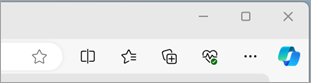
-
选择 设置 > Cookie和网站权限 . -
选择 管理和删除Cookie和网站数据 > 查看所有cookie和站点数据。
-
打开Edge浏览器,选择 设置和更多 位于浏览器窗口的右上角。
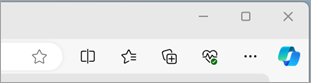
-
选择 设置 > Cookie和网站权限 . -
选择 管理和删除Cookie和站点数据 并启用切换 允许站点保存和读取cookie数据(推荐) 允许所有cookie。
-
打开Edge浏览器,选择 设置和更多 在浏览器窗口的右上角。
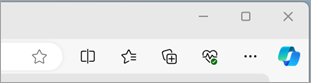
-
选择 设置 > Cookie和网站权限 . -
选择 管理和删除Cookie和站点数据。 -
引导到 允许 分区并选择 添加 通过输入站点的URL允许每个站点使用cookie。
-
打开Edge浏览器,选择 设置和更多 位于浏览器窗口的右上角。
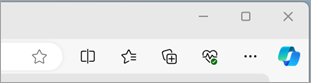
-
选择 设置 > Cookie和网站权限 . -
选择 管理和删除Cookie和网站数据 并启用 阻止第三方Cookie。
-
打开Edge浏览器,选择 设置和更多 位于浏览器窗口的右上角。
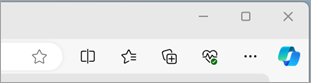
-
选择 设置 > Cookie和网站权限 . -
选择 管理和删除Cookie和站点数据 并禁用 允许站点保存和读取cookie数据(推荐) 阻止所有cookie。
-
打开Edge浏览器,选择 设置和更多 位于浏览器窗口的右上角。
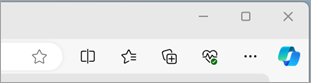
-
选择 设置 > Cookie和网站权限 . -
选择 管理和删除Cookie和站点数据。 -
引导到 阻止 分区并选择 添加 通过输入站点的URL来逐个阻止cookie。
-
打开Edge浏览器,选择 设置和更多 在浏览器窗口的右上角。
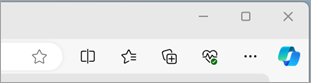
-
选择 设置 > 隐私、搜索和服务 . -
引导到 清除浏览资料 分区并选择 选择要清除的内容 位于 立即清除浏览数据 . -
低于 时间范围 ,从列表中选择时间范围。 -
选择 Cookie和其他站点数据 ,然后选择 现在清除 .
-
打开Edge浏览器,选择 设置和更多 > 设置 > Cookie和网站权限 . -
低于 存储Cookie和数据 ,选择 管理和删除Cookie和网站数据 > 查看所有Cookie和站点数据 并搜索要删除其cookie的站点。 -
选择向下箭头 在要删除其cookie的站点的右侧,然后选择 删除 .
-
打开Edge浏览器,选择 设置和更多 > 设置 > 隐私、搜索和服务 . -
低于 清除浏览资料 ,选择 选择每次关闭浏览器时要清除的内容 . -
打开 Cookie和其他站点数据 切换。
-
打开Edge浏览器,选择 设置等 在浏览器窗口的右上角。
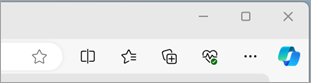
-
选择 设置 > Cookie和网站权限 . -
选择 管理和删除Cookie和站点数据。 -
启用切换 预加载页面以更快地浏览和搜索。











